检查DNS设置,重启路由,更换公共DNS,无效则
路由器DNS异常修复指南
DNS异常的常见表现
| 异常现象 | 具体描述 |
|---|---|
| 网页无法打开 | 输入网址后长时间无响应,或显示"无法解析域名" |
| 部分网站访问异常 | 某些网站(如百度)正常,其他网站(如淘宝)无法访问 |
| 网络速度变慢 | 下载速度正常但网页加载缓慢 |
| 间歇性断网 | 网络连接频繁中断后自动恢复 |
| 设备获取IP异常 | 设备显示"受限连接"或IP地址冲突 |
典型症状示例:
- 浏览器显示:"DNS Probe Finished. No IP Address Found"
- 手机提示:"互联网连接不稳定"但WiFi信号满格
- 智能设备(如摄像头)无法连接网络
- 游戏平台提示"DNS查询失败"
DNS异常原因分析
| 故障类型 | 可能原因 | 占比 |
|---|---|---|
| 硬件故障 | 路由器损坏/过热 | 5% |
| 配置错误 | DNS设置不当 | 30% |
| 网络攻击 | DNS劫持/缓存投毒 | 10% |
| 服务商问题 | ISP DNS服务器宕机 | 25% |
| 软件冲突 | 固件版本不兼容 | 30% |
常见触发场景:
- 雷电天气导致路由器电压波动
- 运营商网络维护期间
- 路由器长时间高负荷运行
- 误操作修改网络设置
- 固件版本过旧产生兼容性问题
基础排查与修复流程
第一步:物理层检测
- 检查网线连接状态
- 观察WAN口指示灯是否常亮
- 确认LAN口与设备连接正常
- 重启网络设备
- 关闭路由器电源等待15秒
- 重启光猫/调制解调器
- 按顺序重新通电启动
第二步:终端设备检测
# Windows系统检测命令 ipconfig /all | findstr /C:"DNS" nslookup www.baidu.com # Mac系统检测命令 scutil dns dig www.baidu.com # 安卓手机检测 设置 > 网络 > DNS信息 # 苹果手机检测 设置 > WiFi > 点击网络名称 > DNS栏位
第三步:路由器配置检查
| 检查项目 | 正常状态 | 异常处理 |
|---|---|---|
| WAN口状态 | 获取到公网IP | 检查上网账号 |
| LAN口设置 | 168.1.1 | 避免与上级网络冲突 |
| DHCP服务 | 启用状态 | 重启服务组件 |
| DNS配置 | 非空白设置 | 尝试重置为自动获取 |
专业修复方案
修改DNS服务器地址
| DNS类型 | 推荐地址 | 适用场景 |
|---|---|---|
| 公共DNS | 114.114.114 114.115.115 |
基础网络解析 |
| 阿里DNS | 5.5.5 6.6.6 |
电商/支付类网站 |
| 谷歌DNS | 8.8.8 8.4.4 |
国际网站访问 |
| OpenDNS | 67.222.222 67.220.220 |
安全过滤需求 |
| 本地ISP | 咨询运营商获取 | 最优解析速度 |
配置步骤:
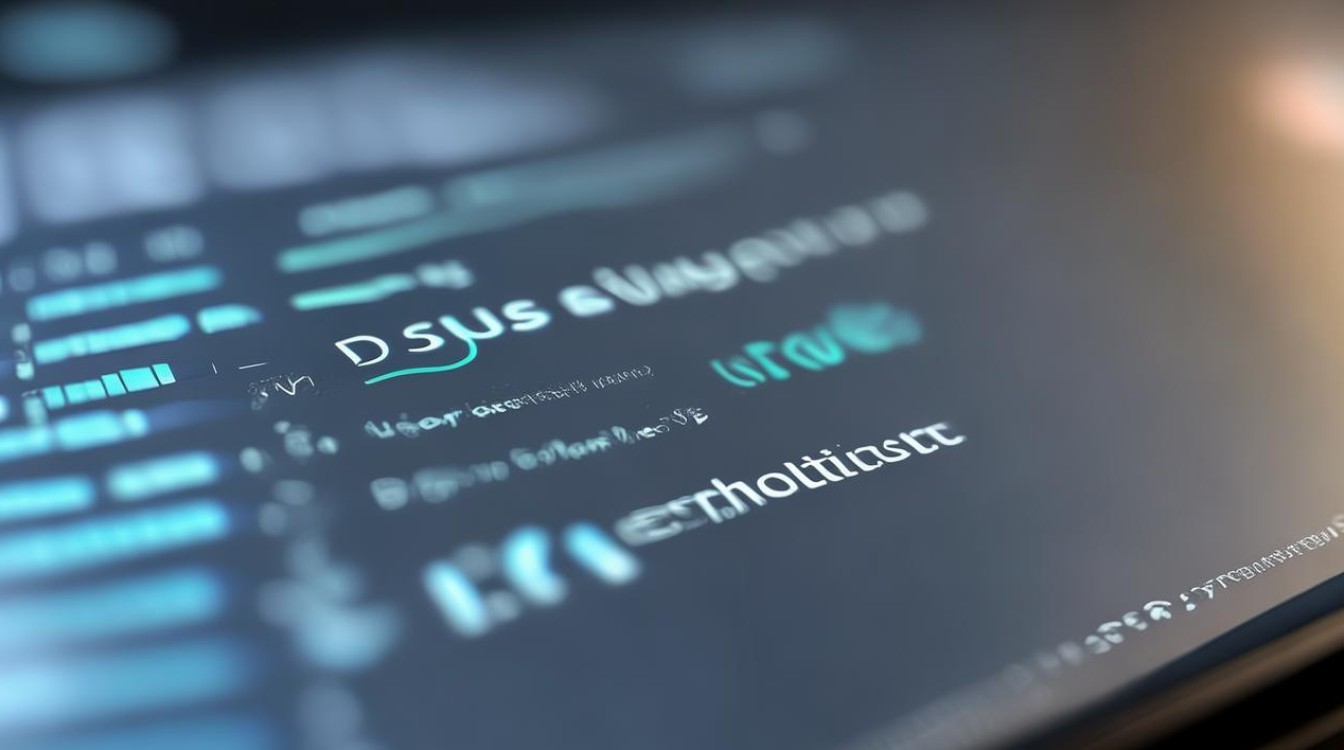
- 登录路由器管理界面(通常为192.168.1.1)
- 找到"网络参数">"WAN口设置"
- 在"备用DNS服务器"栏依次添加:
- 主DNS:114.114.114.114
- 副DNS:114.114.115.115
- 保存设置并重启路由器
清除DNS缓存
# Windows系统 ipconfig /flushdns # Mac系统 sudo killall HUP mDNSResponder # Linux系统 sudo systemdresolve flushcaches
升级路由器固件
- 访问厂商官网下载最新固件
- 通过TFTP方式升级(勿强制中断)
- 重置所有自定义设置
- 重新配置网络参数
高级故障处理
场景1:二级路由DNS冲突
| 问题特征 | 解决方案 |
|---|---|
| 主路由可上网,二级路由异常 | 关闭二级路由的DHCP功能 |
| 多个路由器NAT环路 | 设置不同的LAN口IP段 |
| 无线中继模式故障 | 改用有线桥接方式 |
场景2:DNS劫持处理
- 登录路由器查看连接设备列表
- 发现陌生设备立即拉黑
- 修改WiFi密码(建议字母+数字+符号组合)
- 开启路由器防火墙功能
- 启用SPI防火墙和DoS防护
预防性维护措施
| 维护项目 | 执行周期 | 操作要点 |
|---|---|---|
| 路由器重启 | 每周一次 | 避开高峰时段(如凌晨3点) |
| 固件检查 | 每月一次 | 关注厂商安全公告 |
| 日志清理 | 每季度一次 | 保留最近30天记录 |
| 散热清洁 | 每半年一次 | 使用压缩空气清理散热孔 |
最佳实践建议:
- 开启路由器QoS智能带宽管理
- 设置合理的连接数限制(建议≤15台)
- 启用IPv6双栈协议(支持设备自动获取)
- 定期检查端口映射规则
- 配置访客网络隔离主网络
常见问题与解答(FAQ)
Q1:修改DNS后网速反而变慢怎么办? A:建议进行以下排查:

- 使用
ping命令测试DNS响应时间(建议<30ms) - 尝试更换其他公共DNS服务
- 检查路由器MTU值设置(建议14921500之间)
- 联系ISP确认是否封锁第三方DNS
- 恢复出厂默认DNS设置测试对比
Q2:如何判断是路由器故障还是网络服务商问题?
A:可通过以下方法鉴别:
| 检测方法 | 操作步骤 | 结果判断 |
||||
| 直连测试 | 电脑直接连接光猫拨号 | 正常则路由器问题 |
| 替换法测试 | 更换同型号路由器测试 | 故障转移则原设备问题 |
| Traceroute追踪 | tracert www.baidu.com | 前三跳异常属运营商问题 |
| Ping网关 | ping 192.168.1.1 | 丢
